在使用 AutoCAD2010 进行绘图时,将背景色设置为黑色能够提供更好的视觉效果,尤其是在长时间工作或处理复杂图形时,下面我们就来详细探讨一下如何实现这一设置,帮助您成为绘图高手。
打开 AutoCAD2010 软件,在菜单栏中找到“工具”选项,点击展开后选择“选项”,这时会弹出一个“选项”对话框,在这个对话框中,我们可以看到很多关于软件设置的选项。
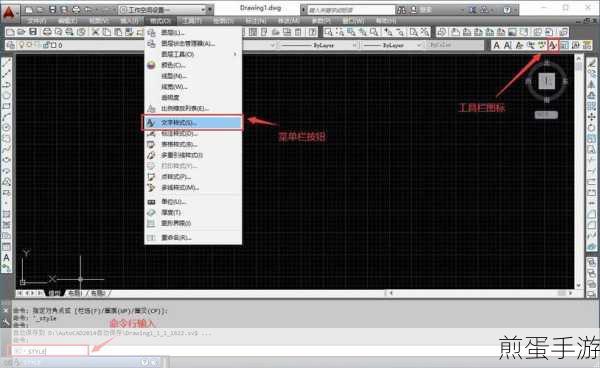
在“选项”对话框中,点击“显示”选项卡,在“显示”选项卡中,找到“颜色”按钮,点击它,接下来会弹出“图形窗口颜色”对话框。
在“图形窗口颜色”对话框中,我们需要选择“二维模型空间”,然后在“界面元素”中选择“统一背景”,在右侧的“颜色”下拉菜单中,选择“黑色”。
选择黑色后,点击“应用并关闭”按钮,然后再点击“选项”对话框中的“确定”按钮,这样,AutoCAD2010 的背景色就成功设置为黑色了。
将背景色设置为黑色的好处是多方面的,黑色背景能够减少眼睛的疲劳,特别是在长时间绘图的情况下,它还能够增强图形线条的对比度,使图形更加清晰和突出,有助于提高绘图的准确性和效率。
对于一些需要在不同光照条件下工作的用户来说,黑色背景能够更好地适应环境变化,保持绘图的稳定性和舒适度。
掌握将 AutoCAD2010 背景色设置为黑色的方法,不仅能够提升绘图的体验,还能为您的工作带来更多的便利和效率,无论是专业的设计师还是初学者,都不妨尝试一下这个简单而实用的设置,让您的绘图之旅更加精彩!







